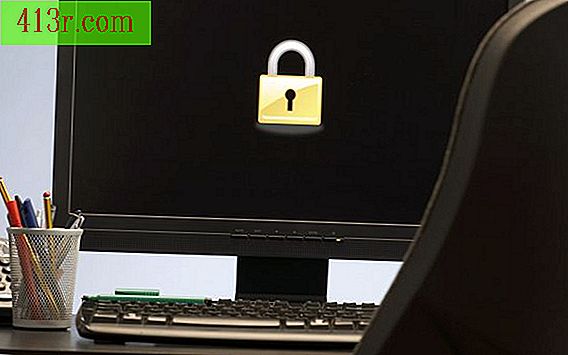Excel'de bütçe nasıl yapılır
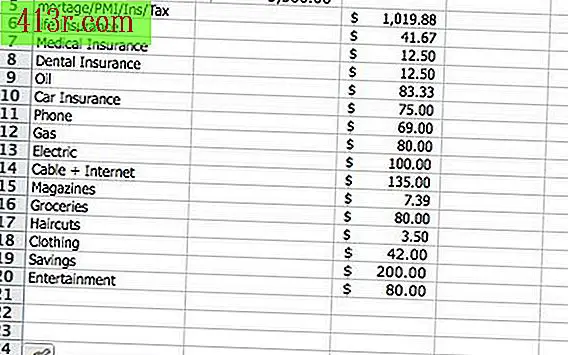
1. Adım
Excel uygulamasında boş bir sayfa açın.
2. Adım
"A1" hücresini tıklayın ve bütçenizin başlığını girin. "Aylık Bütçe" gibi bir şey yazın ve belki de son kez değişiklik yaptığınızda hızlıca görmenize yardımcı olacak bir "son güncelleme ..." referansı yazın.
3. adım
"A3" hücresini tıklayın ve "Makaleler" yazın.
4. Adım
"B3" hücresini tıklayın ve "Gelir" yazın.
Adım 5
"C3" hücresini tıklayın ve "Giderleri" girin.
1. Adım
"A4" hücresini tıklayın. Gelir ve giderlerin bir listesini yapmaya, sayfanın her bir satırında bir tane yapmaya başlayın. Önce gelirinizle başlayın. Sütun A'yı, metin için gereken genişliğe genişletmek ve kesme bilgisinden kaçınmak için A ve B sütunları arasındaki dikey çizgiyi çiftin üzerine çift tıklayabilirsiniz.
2. Adım
Sayıları girmeden önce bütçeyle nasıl çalışmak istediğinize karar verin. Haftalık mı yoksa aylık mı olacak? Girdiğiniz tüm rakamların aynı zaman diliminde olduğundan emin olun. Tüm masraflar ve haftalık veya aylık gelir. Bütçeniz doğru olmayacağından bunları karıştırmayın.
3. adım
Gelirinizin tutarlarını B sütununa ve C sütunlarındaki harcama miktarlarına yazın.
4. Adım
Numaraları içeren sütunları seçin ve iki ondalık basamak görüntülenmiyorsa, formatı ayarlamak için araç çubuğundaki "ondalık .0 >>. 00" düğmesini kullanın. Ayrıca, her hücrede "$" değerini görmek istiyorsanız, para birimini biçimlendirmek için "$" düğmesini tıklayabilirsiniz.
1. Adım
Bütçe satırındaki son satırın altında birkaç satır B sütununda bir hücreye tıklayın.
2. Adım
"= SUM (") formülünü girin ve ardından "B4" hücresine tıklayın ve bütçe öğeleri listesinin B sütunundaki son hücreye kadar sürükleyin.
3. adım
Parantezin kapanmasını ")" yazın ve hesaplamayı tamamlamak için "Enter / Return" tuşuna basın. Bu, size karar verdiğiniz sürenin (haftalık veya aylık) toplam gelirini gösterir.
4. Adım
C sütunundaki gelir toplamının yakınında tıklayın ve C sütunundaki satırların toplamını hesaplamak için formülü tekrarlayın. Bu, masraflarınızın toplamıdır.
Adım 5
D sütunundaki sonraki hücreye gidin ve "=" işaretini girin. Toplam gelir hücresini tıklayın. Bir "-" işareti yazıp toplam masraf hücresini tıklayın ve "Enter" a basın. Bu, giderlerinizi indirdikten sonra gelirinizin ne kadar kalacağını size gösterecektir. Eğer negatif bir sayı ise, Excel size otomatik olarak kırmızı formatı verecektir.
6. Adım
Son numara, düşündüğünüz gibi değilse ve bu sayıyı ayarlamak için gelirinizde veya harcamalarınızda nerede değişiklik yapabileceğinizi görmek için bütçe öğelerinizi kontrol edin.